笔记本win10系统怎么取消掉穿越火线两边黑边 win10笔记本如何去掉穿越火线游戏黑边
更新时间:2024-04-19 10:37:34作者:xiaoliu
在使用Win10系统的笔记本玩穿越火线游戏时,很多玩家常常会遇到游戏画面两边出现黑边的问题,这不仅影响了游戏体验,也影响了游戏画面的清晰度。如何取消掉这些黑边呢?针对这个问题,我们可以通过一些简单的操作来调整屏幕分辨率或者调整游戏设置,从而让游戏画面能够全屏显示,让玩家享受到更加沉浸式的游戏体验。接下来我们就来详细了解一下如何去掉穿越火线游戏黑边的方法。
具体方法:
1、点击打开运行,然后输入regedit,点击确定。
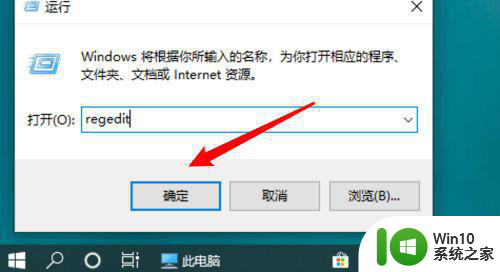
2、打开了系统注册表,点击编辑菜单下的查找。
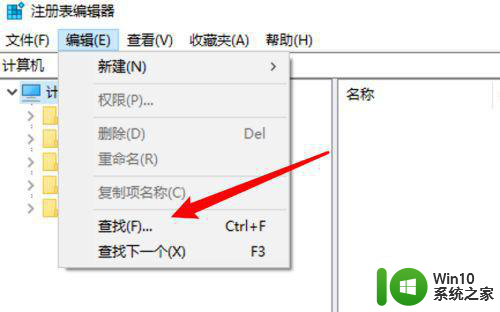
3、在弹出的查找窗口上,输入GraphicsDrivers,点击查找。
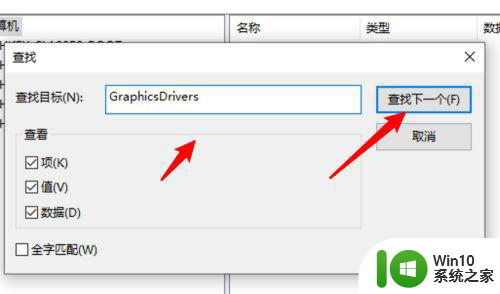
4、找到后,右键点击这项,然后再点击菜单里的查找。
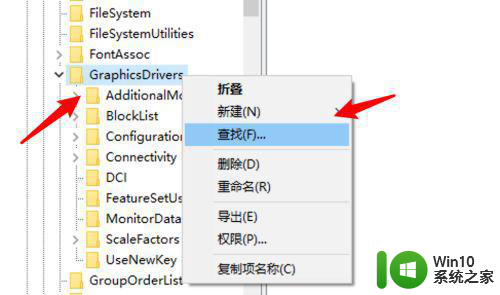
5、这次我们输入scaling来查找。
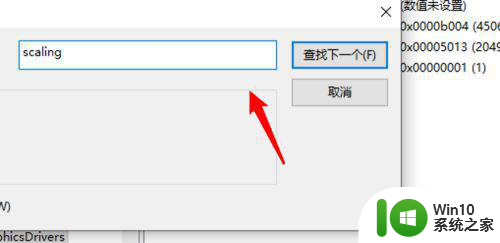
6、找到后,也是右键点击它,点击右键菜单上的修改。
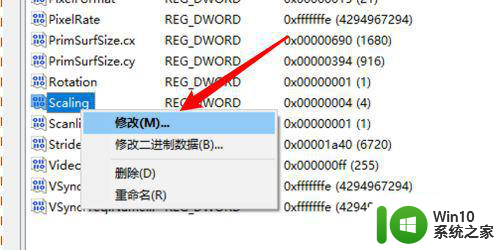
7、打开修改窗口,把这里的4修改为3,点击确定按钮就可以了。
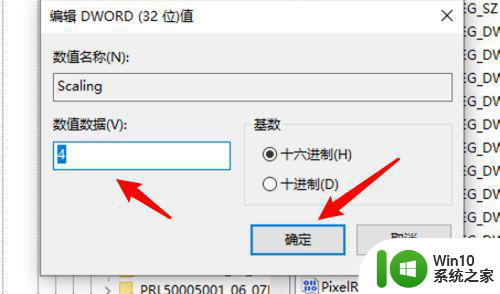
以上就是笔记本win10系统怎么取消掉穿越火线两边黑边的全部内容,有遇到这种情况的用户可以按照小编的方法来进行解决,希望能够帮助到大家。
笔记本win10系统怎么取消掉穿越火线两边黑边 win10笔记本如何去掉穿越火线游戏黑边相关教程
- 笔记本win10穿越火线全屏两边黑屏解决方法 笔记本win10穿越火线全屏两边黑屏怎么办
- win10网吧玩穿越火线两边黑屏怎么办 网吧玩穿越火线两边黑屏怎么解决
- 怎么解决网吧穿越火线屏幕两边黑框win10 网吧穿越火线屏幕两边黑框win10解决方法
- 笔记本电脑win10提高穿越火线fps如何设置 笔记本电脑win10提高穿越火线fps设置教程
- 网吧win10cf两边黑屏怎么解决 网吧玩穿越火线屏幕两边出现黑边怎么处理
- 笔记本win10cf黑边去除方法 如何去掉笔记本win10电脑cf黑边
- win10笔记本FPS低如何提升 穿越火线win10版本FPS优化技巧
- 笔记本打cf两边黑边怎么弄win10 w10笔记本cf全屏显示黑边怎么去掉
- 笔记本win10csgo黑边怎么调整 如何在笔记本win10上玩csgo去除黑边
- win10玩穿越火线fps不稳定怎么解决 win10穿越火线fps掉帧怎么办
- win10笔记本打穿越火线全屏只显示一部分的解决方法 Win10笔记本CF全屏显示异常解决方法
- win10屏幕两边黑边如何去掉 win10怎么去黑边
- 蜘蛛侠:暗影之网win10无法运行解决方法 蜘蛛侠暗影之网win10闪退解决方法
- win10玩只狼:影逝二度游戏卡顿什么原因 win10玩只狼:影逝二度游戏卡顿的处理方法 win10只狼影逝二度游戏卡顿解决方法
- 《极品飞车13:变速》win10无法启动解决方法 极品飞车13变速win10闪退解决方法
- win10桌面图标设置没有权限访问如何处理 Win10桌面图标权限访问被拒绝怎么办
win10系统教程推荐
- 1 蜘蛛侠:暗影之网win10无法运行解决方法 蜘蛛侠暗影之网win10闪退解决方法
- 2 win10桌面图标设置没有权限访问如何处理 Win10桌面图标权限访问被拒绝怎么办
- 3 win10关闭个人信息收集的最佳方法 如何在win10中关闭个人信息收集
- 4 英雄联盟win10无法初始化图像设备怎么办 英雄联盟win10启动黑屏怎么解决
- 5 win10需要来自system权限才能删除解决方法 Win10删除文件需要管理员权限解决方法
- 6 win10电脑查看激活密码的快捷方法 win10电脑激活密码查看方法
- 7 win10平板模式怎么切换电脑模式快捷键 win10平板模式如何切换至电脑模式
- 8 win10 usb无法识别鼠标无法操作如何修复 Win10 USB接口无法识别鼠标怎么办
- 9 笔记本电脑win10更新后开机黑屏很久才有画面如何修复 win10更新后笔记本电脑开机黑屏怎么办
- 10 电脑w10设备管理器里没有蓝牙怎么办 电脑w10蓝牙设备管理器找不到
win10系统推荐
- 1 番茄家园ghost win10 32位官方最新版下载v2023.12
- 2 萝卜家园ghost win10 32位安装稳定版下载v2023.12
- 3 电脑公司ghost win10 64位专业免激活版v2023.12
- 4 番茄家园ghost win10 32位旗舰破解版v2023.12
- 5 索尼笔记本ghost win10 64位原版正式版v2023.12
- 6 系统之家ghost win10 64位u盘家庭版v2023.12
- 7 电脑公司ghost win10 64位官方破解版v2023.12
- 8 系统之家windows10 64位原版安装版v2023.12
- 9 深度技术ghost win10 64位极速稳定版v2023.12
- 10 雨林木风ghost win10 64位专业旗舰版v2023.12